-
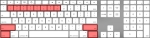
[비공개] 윈도우 10 바탕 화면 아이콘 조절 단축키
바탕화면에서 Ctrl 키를 누른 상태로 마우스 휠 버튼을 업 다운하면 아이콘의 사이즈를 쉽게 조절할 수 있다는 건 다 아는 사실일텐데요위 방법말고도 키보드의 키조합으로도 아이콘을 조절할 수 있다는 걸 알게 되었는데요.컨트롤 키와 쉬프트 키를 함께 누른 상태에서 키보드의 문자열 상단 숫자 1~ 8 중 숫자 키를 누르는 것입니다.이러한 단축키를 이용해 바탕화면의 아이콘 사이즈를 조절하거나, 바탕 화면을 폴더 형식으로 보이게 할 수도 있습니다.제 기준에서 가장 핫한 단축키는 바탕 화면을 폴더처럼 보이게 하는 단축키Ctrl + Shift + 6 이였습니다.이 팁은 바탕 화면뿐만 아니라 특정 폴더 안 파일에도 적용되며, 윈도우 7 이상 운영체제에서도 적용됩니다.윈도우 10 바탕 화면아이콘 사이즈 조절 단축키 (adsbygoogle = window.adsbygoogle || []).push({});추천 -
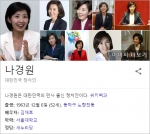
[비공개] 국회의원 나경원 vs 방송인 류시현
얼마전 종편인지? 케이블 방송인지? 무슨 토크 쇼를 얼핏보니 새누리당 20대 국회의원이 보이라구요. 속으론 시사 토크쇼도 아닌데? 나경원이 저긴 왜 나왔지 생각하며, 옆에서 TV를 보고 있는 마누라에게 저 프로그램에 나경원이 나왔네! 하니, 마누라 왈 저 여잔 나경은이 아니고 류시원이라는 사람이야! ㅎㅎ 제가 예쁜 사람을 보면 분간하는 능력이 없는 건지....? 요즘 부쩍 나빠진 시력 때문인지 헷갈리는군요. 그래서 웹 서핑으로 구한 이미지 몇장을 올려 봅니다. 국회의원 나경원 프로필 캡처 : 구글 방송인 류시현 프로필 캡처 : 네이버 어떤가요? 두사람이 비슷하게 생겼나요? (adsbygoogle = window.adsbygoogle || []).push({}); 제 눈의 착각으로 저에게만 비슷하게 보일지도 모르겠네요 ㅎㅎ추천 -
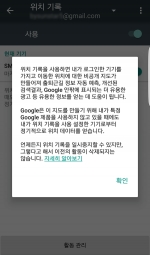
[비공개] 구글계정으로 나의 발자취 찾아보기
구글의 위치 기록 서비스를 이용하려면 모바일 기기에서 Google 위치 기록이 켜져 있어야 하는데요.위치 기록으로 찾아 들어 가는 경로는 제조사마다 다를지 모르나 삼성폰(안드로이드)의 경우, 설정 > Google > 위치 > Google 위치 기록 탭입니다.또는 폰 구글 지도 앱 실행, 상단 검색 창 왼쪽 3선 아이콘을 누르고 설정 > Google 위치 설정 > Google 위치 기록 으로 들어갈 수도 있습니다. (adsbygoogle = window.adsbygoogle || []).push({}); 폰 위치 기록이 켜져 있다면 이제 PC에서 아래 페이지에 접속합니다.☞ 내 타임라인 페이지위 링크는 구글 타임라인 페이지인데요.구글 계정에 로그인을 안 하셨다면 로그인 하시구요.PC에서 타임라인을 여태까지 사용안 하셨던 분은 놀라운 경험을 하게 될 겁니다.아래 샷은 제가 구글 타임라인 서비스가 시작되고 위치 기록에 동의한 상..추천 -

[비공개] 집밥 백선생 만능 춘장(짜장)만들기
지난 여름 8월에 방송했었나요?저는 본방은 못보고, 평소 입이 헛헛할 때면 만들어 먹던 짜장면에 대한 레시피가 인터넷 TV 다시보기 사이트에 올라 와 흥미로운 마음으로 동영상을 시청하고 캡처를 해 보았습니다.음식만드는데흥미가 있는 분은 잘 아시겠지만 TV에서 알려 주는 레시피는 참고 사항일 뿐, 자신의 노하우를 접목하는 것이 중요한 것 같습니다.특히 짜장 소스나 짬봉 소스는 들어 가는 재료와 조리법에 따라 맛이 천태만별일 텐데요.아무튼 집밥 백선생에서 백종원씨가 공개한 만능 춘장만드는 법을 캡처 화면으로 보여 드리도록 하겠습니다.먼저 준비할 재료는 춘장 300g 기준으로 종이컵 양으로 식용유 1컵, 파 1컵, 양파 3컵, 고기 2컵, 생강 1/3큰술, 설탕 2/3컵, 간장 1/3컵, 굴소스 1/2컵을 준비하라고 하는군요~^^먼저 준비된 속이 깊은 후라이..추천 -
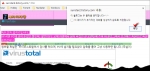
[비공개] 크롬 우클릭 금지 해제 프로그램
지금은 크롬 브라우저에서 우클릭 금지 해제 확장 프로그램들이 몇개되는 걸로 알고 있습니다.현재 제 블로그도 우클릭 금지 페이지로 설정되어 있는데요.크롬으로 제 블로그 페이지에 접속하여텍스트를 드래그하고 우클릭하거나, 페이지 자체를 우클릭하면 아래 샷과 같은 메세지 창을 만나 보게 될 것 입니다.제 블로그 페이지와 같은 우클릭 금지 페이지를 무력화하는 크롬 확장 프로그램 한개를 소개하려고 하는데요.한가지 아셔야 할 점은 제 블로그 글이 뭐 대단한 것은 아니지만, 얼마전 저쪽 네 o 버 블로그에서 제 글을 통채로 계속 불펌해 왔기 때문에 우클릭 금지 스크립트를 적용하고 있습니다. 불편하시더라도 이해해 주시고, 혹여 오늘 소개하는 팁과같은 방법으로 제가 발행한 글을 통채로 불펌해 다른 게시판에서 공유하는 분이모니터링..추천 -

[비공개] 특수문자 입력기
특수 문자 입력기입니다.XP 시절PC에 넣어 두었던 툴인데, 몇번의 PC 교체 과정에서 잃어 버렸던 걸 오랜만에 주어 와 블로그에서 보관하는 차원으로 파일 첨부합니다. (adsbygoogle = window.adsbygoogle || []).push({}); 첨부할 파일은 바이러스토탈에서 검사를 했으며, PC에 설치할 필요없이 압축을 풀어 그냥 사용하면 됩니다.(무설치)사용법은 각 특수문자 메뉴 탭을 누르고 사용하려는 특수문자를 더블 클릭하면 입력란에 특수문자가 표시되는데요. (adsbygoogle = window.adsbygoogle || []).push({}); 복사 버튼을 누르고, 문서 작성이나 블로그, 각 커뮤니티 게시판에서 글 작성 시 붙여넣기하면 됩니다.이제 키보드 한글 자음 키와 한자 키를 번거롭게 두들이지 마시고 특수문자 입력기를 작업 표시줄이나 바탕 화면 등 적당한 곳에 위치시키고 즐~사용하시길요.☞ 특수문..추천 -
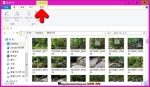
[비공개] 윈도우 파일 탐색기 사진 관리 도구
윈도우 파일 탐색기에는 유용한 이미지 관리 도구가 있습니다.숨어 있는 기능은 아니구요.알아 두면 도움이 될 만한 팁입니다.이 기능은 윈도우 8 이상의 운영체제에서 지원된다고 하는데요.파일 탐색기를 열고 사진이나 이미지 폴더를 열면 이 기능을 적용할 수 있지만, 문서나 다른 종류의 파일이 들어 있는 폴더에는 적용되지 않습니다. ★ 사진이나 이미지 슬라이드 쇼로 보기탐색기에서 사진이나 이미지 파일이 들어있는 폴더를 열면 사진 도구의 관리 탭으로 열리는데요.관리 탭을 클릭합니다.관리 탭으로 온 후 파일들을 드래그로 블록 설정하고 슬라이드 쇼를 클릭합니다.전체 화면으로 사진이나 이미지를 슬라이드로 보여 주는데요. (adsbygoogle = window.adsbygoogle || []).push({}); 화면을 우클릭하면 표시되는 대화상자에서 슬라이드 쇼 속도를 느림,..추천 -

[비공개] tvN 개국 10주년 기념 무료폰트 다운로드
케이블 채널 tvN이 개국 10주년을 즈음하여 무료폰트 "즐거운 이야기체"를 배포하고 있습니다.저처럼 한글 손글씨체를 선호하는 분들껜 진짜 즐거운 소식이네요 ㅎㅎ참고로 tvN의 개국일은 2006.10.09일이라고 위키백과에 나와 있더군요. 아래 샷은 즐거운 이야기체 다운로드 페이지를 캡처한 건데요.윈도우용 폰트와 맥용 폰트로 각각 배포하고 있네요.내려 받은 폰트 폴더 안에 들어 있는 서체 견본이구요.☞ 즐거운 이야기체 다운로드 페이지제 블로그를 처음 방문하시는 분을 위해 외부 폰트를 PC에 적용하는 방법을 다시 한번 말씀드립니다. (adsbygoogle = window.adsbygoogle || []).push({}); 1.일단 다운로드 페이지에서 폰트를 내려 받으면 압축 파일로 다운로드되는데, 선호하는 압축 프로그램을 이용하여 압축을 풉니다.(특정 경로를 지정하여 압축을 풀면 폰..추천 -

[비공개] PC로 공중파 라디오 방송듣기
위 스샷 이미지는 ☞ 한툴즈라는 사이트에서 배포하는 한곡이라는 유틸로 포스팅 제목처럼 이 한곡을 실행하면 PC에서 지상파 라디오 방송 및독립민방, 교통방송 종교방송, 해외방송, CJ방송 등을 청취할 수 있는데요. 이 유틸의 기능을 알아 보도록 하죠. ☞ 한툴즈 바로가기 ☞ 한 곡 다운로드 페이지 아래 스샷은 위 다운로드 페이지 링크 네이버 소프트웨어에서 캡처한 이미지이구요. 자세한 내용은 링크 페이지에서 더보기 탭을 누르면 상세 설명을 볼 수 있으니 참고하세요. ◆ 한곡 각 버튼의 기능 (adsbygoogle = window.adsbygoogle || []).push({}); 한곡을 내려 받아 PC에 설치했다면 유틸을 실행하고 각 버튼의 기능부터 알아 보겠습니다. 1. 환경설정 2. 미니 모드 창 전환3. 재생순서 4.반복설정 5. 음원파일변환 6. 음악파일,폴더 열기 7.라디오방송 8.이..추천 -
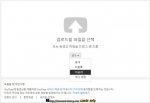
[비공개] 유튜브동영상 모자이크(Blurr) 편집하기
요즘 유튜브를 방문해 보면 직캠 등 휴대폰으로 촬영한 동영상들이 많이 올려져 있던데요.휴대폰 카메라 해상도가 많이 좋아져 올려진 동영상의 질도 HD급으로 전문 캠코더 못지 않은 것 같습니다.그러나 내가 찍은 동영상을 온라인에서 공유 시 노출이 되면 안 되는 부분이 있을 텐데요.가령 사람 얼굴이나, 이름, 자동차 번호 등 개인정보 부분이나 그외 필요에 의해 동영상 일정 부분에서 모자이크 처리할 필요가 있을 겁니다.저는 그동안 이런 부분을 팟인코더를 이용하여 꼼수로 어렵게 편집을 하곤 했었는데요.유튜브에서 제공하는 기능을 이용하면 누구나 쉽게 필요한 부분을 모자이크 처리할 수 있는데, 한번 알아 보도록 하죠.1.먼저 편집할 동영상이 준비되어 있다면 구글 계정으로 로그인을 하거나, 유튜브에서 직접 로그인하고 페이지 오른쪽 ..추천











 1510개
1510개 1051214개
1051214개 717748개
717748개



